Како повезати Гоогле диск са Мицрософт Сурфаце-ом
Шта треба знати
- Иди на Страница за преузимање резервне копије и синхронизације > Преузимање > Слажете се и преузмите. Отворите инсталациону датотеку и кликните да ако се то затражи.
- Апликација Бацкуп анд Синц би требало да се отвори аутоматски. Кликните Почети. Пратите упутства на екрану да бисте довршили подешавање.
- Такође можете да приступите Гоогле диску преко веб прегледача на Сурфаце-у.
Овај чланак ће вас провести кроз најбоља Гоогле Дриве фор Сурфаце решења за приступ вашем складишту у облаку и синхронизацију датотека и других података када сте повезани на интернет или када сте ван мреже.
Набавите Гоогле диск за Сурфаце са резервном копијом и синхронизацијом
Најбољи начин да повежете Гоогле диск са Мицрософт Сурфаце уређајима као што су Сурфаце Про, Сурфаце Лаптоп или Сурфаце Боок је да инсталирате Гоогле-ову званичну апликацију за резервне копије и синхронизацију. Можете да користите резервну копију и синхронизацију да бисте приступили датотекама ван мреже и направили резервну копију локалних датотека на налогу Гоогле диска.
-
Посетите званична страница за преузимање резервних копија и синхронизације и кликните на Преузимање линк поред За појединце.
Ако користите Сурфаце Го или неки други уређај у Виндовс 10 С режим, мораћете пређите на примарни Виндовс 10 оперативни систем да инсталирате ову апликацију Гоогле диск. Пребацивање траје неколико секунди и можете се вратити на Виндовс 10 С режим након што се инсталација заврши ако желите.
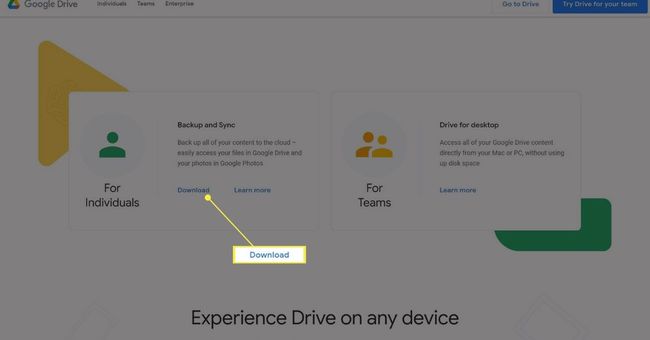
-
Кликните Слажете се и преузмите.
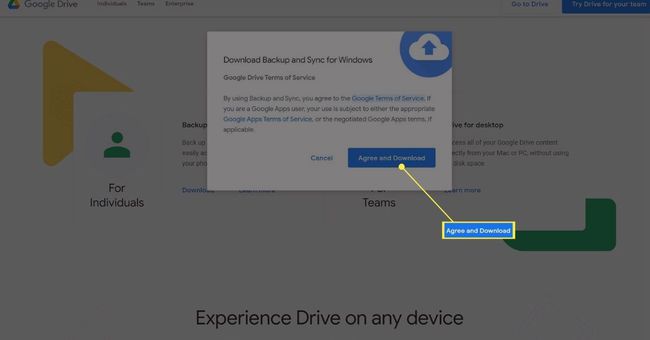
-
Инсталациони фајл би требало да почне да се преузима. Када се заврши, отворите га или из обавештења прегледача или са његове локације на вашој површини. Ако се то од вас затражи, кликните да да бисте омогућили почетак инсталације.

-
Када се инсталација заврши, апликација Бацкуп анд Синц би требало да се отвори аутоматски. Кликните Почети.
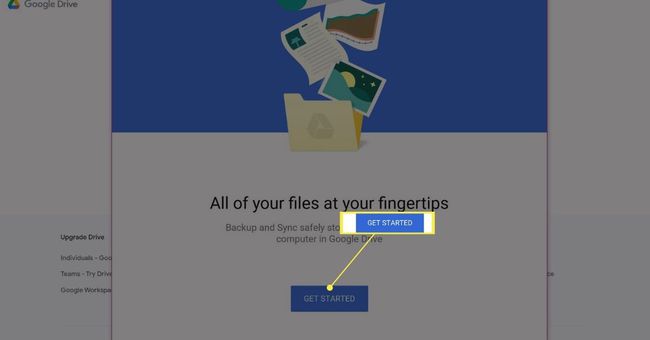
-
Пратите упутства на екрану да бисте се пријавили на свој налог на Гоогле диску.

Не ударај Ентер током процеса пријављивања, јер то може изазвати грешку. Обавезно кликните курсором миша на све упите које видите.
-
Кликните Схватио сам.
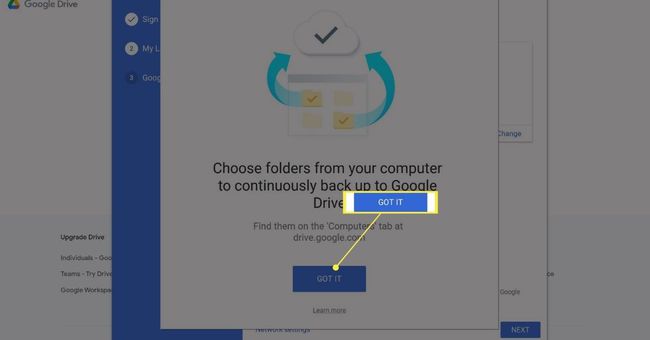
-
Изаберите које фасцикле и датотеке, ако их има, желите да синхронизујете са Сурфаце-а са вашим налогом на Гоогле диску на мрежи и кликните Следећи.
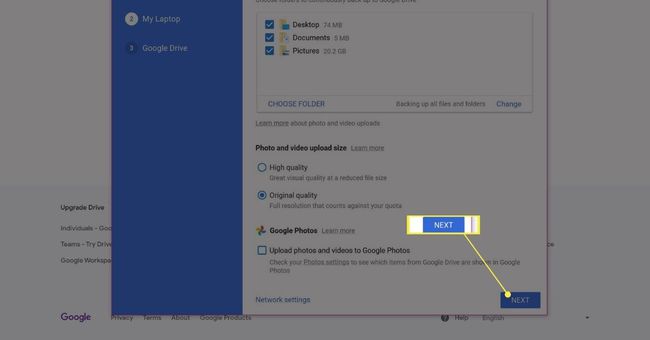
-
Кликните Схватио сам.
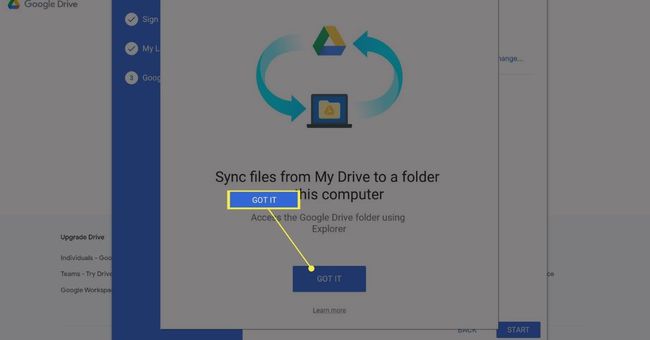
-
Изаберите директоријуме Гоогле диска које желите аутоматски да преузмете на Сурфаце и кликните Почетак.
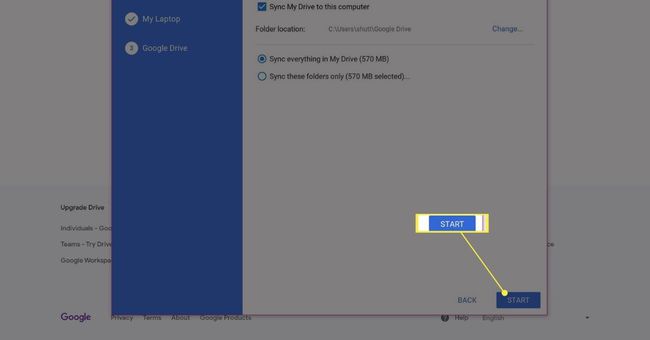
Ако желите да промените локацију директоријума Гоогле диск на вашем Сурфаце-у, кликните Промена десно од приказане локације фасцикле.
-
Процес синхронизације Гоогле диска за Сурфаце би требало да почне, а нова фасцикла Гоогле диска би требало да се аутоматски отвори за вас преко Виндовс 10 Филе Екплорер-а.
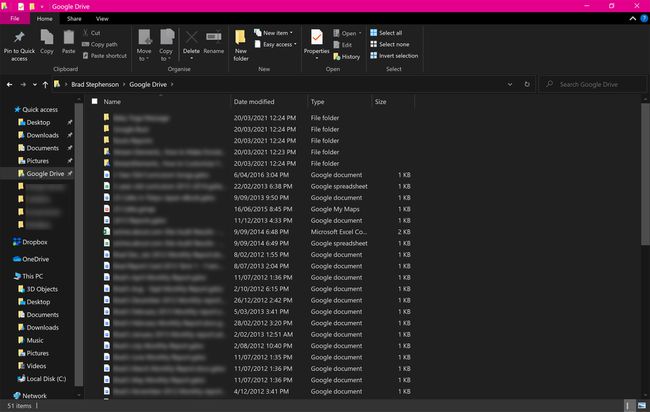
Ваш директоријум Гоогле диска треба да буде додат у ваш Листа брзог приступа у Филе Екплорер-у.
Како приступити Гоогле диску на Сурфаце-у без инсталирања било чега
Ако не можете да инсталирате апликацију Бацкуп анд Синц на Сурфаце због закључавања у режиму Виндовс 10 С, и даље можете да приступите свим својим датотекама и фасциклама у било ком тренутку тако што ћете се пријавити на Веб локација Гоогле диска са било којим веб претраживачем.
Које су предности инсталирања апликације за прављење резервних копија и синхронизација Гоогле диска?
Приступ Гоогле диску преко веб прегледача је обично у реду за већину корисника Сурфаце-а, али постоје неке предности инсталирања Гоогле-ове апликације за резервне копије и синхронизацију.
- Апликација је бржа. Са инсталираном апликацијом Бацкуп анд Синц, можете приступити свим својим датотекама директно са уређаја. Нема потребе да се пријавите на веб локацију и чекате да се датотеке преузму.
- Офлајн приступ датотекама на Гоогле диску. Резервна копија и синхронизација аутоматски преузимају и ажурирају све ваше датотеке на Гоогле диску ради локалног приступа без обзира да ли сте онлајн или не.
- Бонус резервна копија рачунара. Апликација Гоогле диск вам такође омогућава да правите резервне копије других датотека и фасцикли у облаку на вашем Сурфаце-у, што је одлично ако сте забринути да ћете изгубити или оштетити уређај.
- Гоогле диск ради са другим услугама у облаку. Гоогле-ова апликација за прављење резервних копија и синхронизација функционише потпуно добро са ривалским услугама у облаку као што су Дропбок и ОнеДриве.
